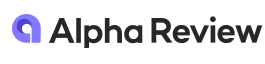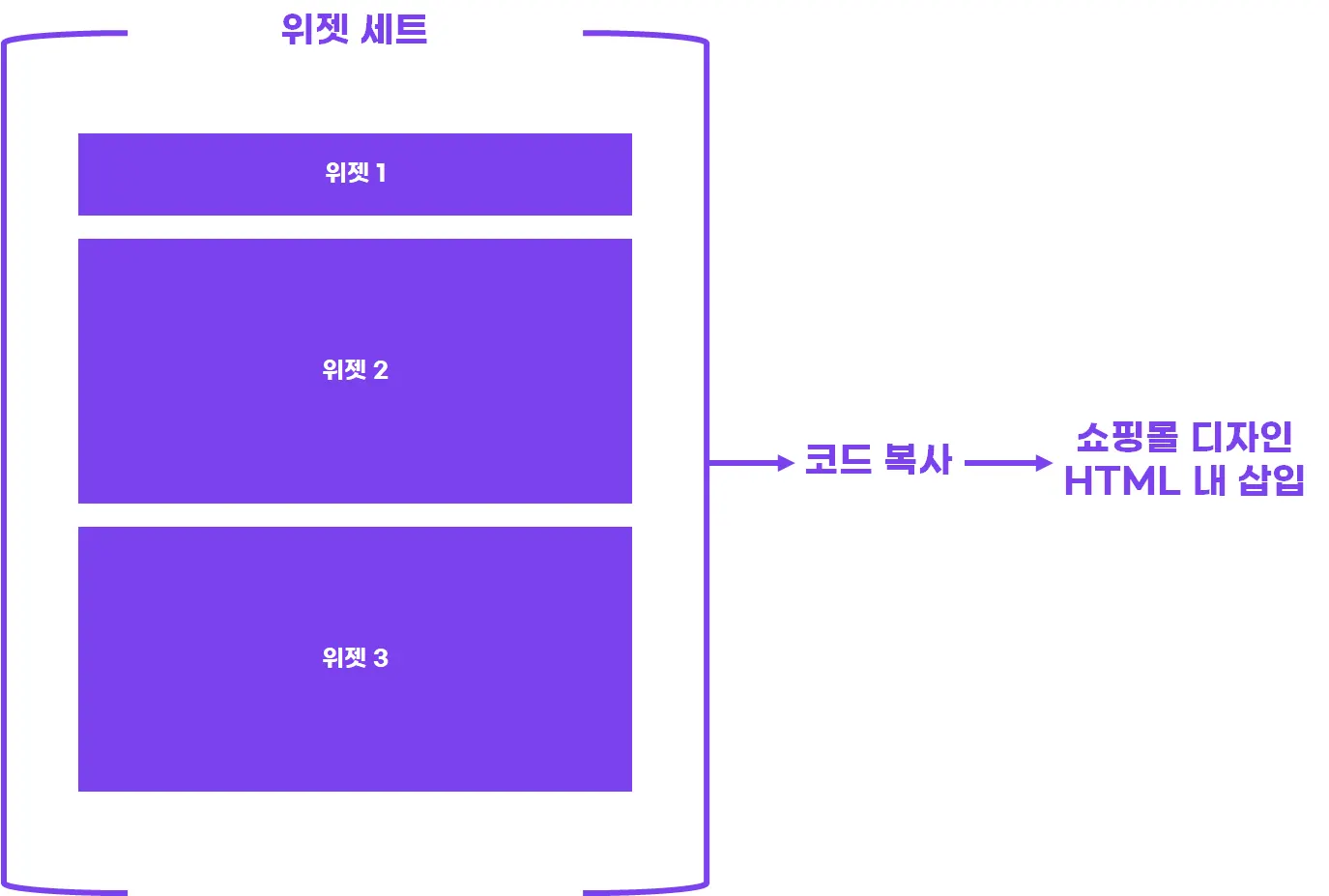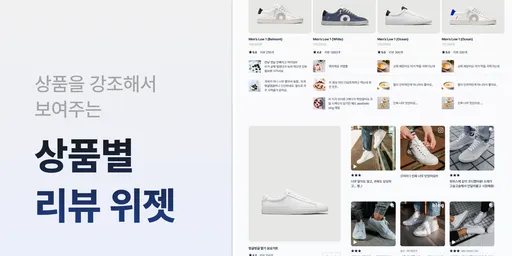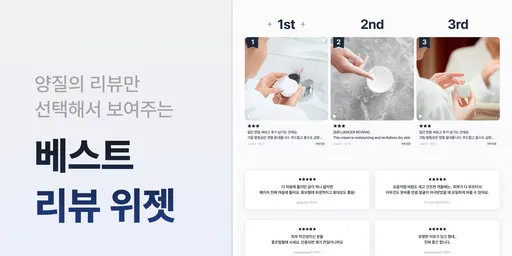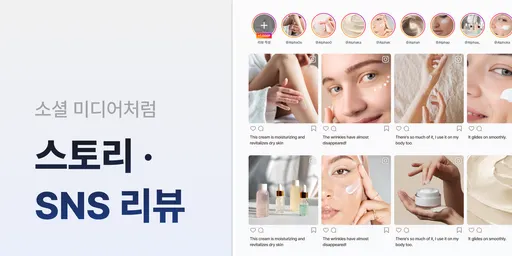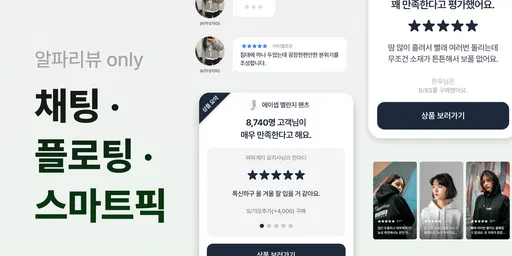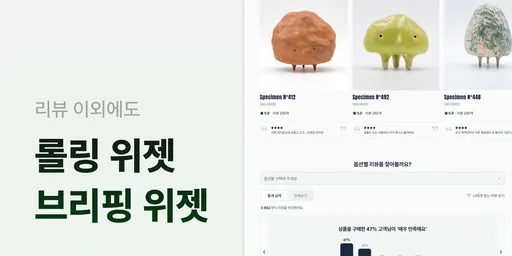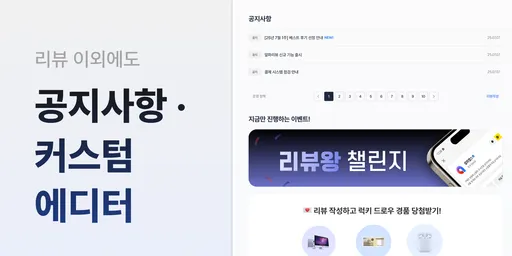위젯/위젯 세트란?
위젯/위젯 세트란?
위젯이란 무엇일까요?
위젯이란 알파리뷰 내에 있는 리뷰들을 보여주는 작은 프로그램이에요!
1.
리뷰가 작성되면 알파리뷰의 데이터 베이스에 리뷰가 저장되고
2.
데이터 베이스에 저장되어있는 리뷰 데이터가 각 위젯의 특징에 맞춰 보여지는 방식이라고 보시면 됩니다 
즉 위젯 설치 여부는 리뷰 데이터에 어떠한 영향도 주지않으며, 별도로 저장 되어있는 리뷰 데이터가 위젯을 통해서 고객에게 보여져요!
3.
각 위젯에는 게시 제외/보여질 리뷰 개수/작성 날짜/작성자명 등 위젯에서 보여질 정보들을 변경 할 수 있는 설정이 제공되요!
다양한 설정들을 사용해 내 쇼핑몰에 딱 맞는 위젯으로 커스텀 해보세요
위젯 세트란 여러개의 위젯이 묶여 하나의 세트가 되어있는 상태를 의미해요!
기본적으로 최초 설치 시 설치 요청 사항에 맞춰 위젯 세트를 설치 해드리고 있는데요!
상세페이지의 리뷰 영역에 1. 평점 위젯 2. 포토 리뷰 위젯 3. 게시판 위젯 위 3가지 종류의 위젯이 설치 되어있다면?
3개의 위젯이 모여 1개의 상세페이지 리뷰 영역 위젯 세트가 되는거에요!
위젯 세트 내에서 사용하고 싶은 위젯 종류를 대시보드에서 자유롭게 변경/추가/삭제하고 상세한 설정들을 변경하실 수 있으니 아래의 가이드를 꼭 확인해보세요
 위젯을 커스텀하고 싶으시다면 아래의 안내를 반드시 확인해주세요!
위젯을 커스텀하고 싶으시다면 아래의 안내를 반드시 확인해주세요!
꼭 알아두세요!
기존에 알파리뷰가 생성해놓은 위젯 세트를 삭제하실 경우, 쇼핑몰 내에서 리뷰가 정상적으로 표시되지 않을 수 있습니다
저희 알파리뷰는 리뷰 영역을 만들어드리지 않습니다!
기본적으로 현재 사용하고 계시는 쇼핑몰의 디자인 스킨 상 만들어져있는 리뷰 영역에 알파리뷰의 위젯이 대체되어 보여지도록 기존 디자인을 숨김처리한 뒤 위젯이 설치되는 방식입니다
리뷰 영역은 디자인 상에서 만들고 삭제하고 수정해야하므로 리뷰 영역 자체를 변경/수정하는 작업은 스킨을 제작하신 디자인 업체/담당자님을 통해 수정해주세요!
 알파리뷰에서 디자인 수정 시 쇼핑몰에 어떤 오류가 발생할지 알 수 없고, 오류 발생 시 대처가 불가능하기 때문에 디자인 수정 작업을 도와드리기 어려운 점 양해 부탁드립니다
알파리뷰에서 디자인 수정 시 쇼핑몰에 어떤 오류가 발생할지 알 수 없고, 오류 발생 시 대처가 불가능하기 때문에 디자인 수정 작업을 도와드리기 어려운 점 양해 부탁드립니다
 위젯 세트 추가 설치
위젯 세트 추가 설치
새로운 위젯 세트를 설치한다는 것은, 위젯이 설치되어있지 않은 새로운 영역에서 리뷰가 보여지도록 “추가 설치” 하는 것을 뜻합니다!
현재 위젯이 설치되어있는 영역에 SNS 리뷰 등 위젯 종류를 추가하고 싶으신 경우 아래의 “위젯 추가/삭제/순서변경"가이드를 확인해주세요!
1. 새로운 위젯 세트 만들기/위젯 세트 코드 복사 
새로운 위젯 세트를 만들어 설치한다는 것은 리뷰가 보여지지 않는 곳에 새롭게 위젯 세트를 설치하는 과정이에요
경로: [디자인 설정 > 위젯 세트 관리]
1.
페이지 최하단의 위젯 추가를 눌러 새로운 위젯 세트를 만들어주세요.
2.
담당자님이 알아보실 수 있는 위젯 세트 이름으로 변경해주세요
(쇼핑몰에서는 보여지지 않습니다.)
3.
사용을 원하는 위젯 종류를 추가하고 설정을 변경한뒤 저장을 눌러주세요.
(위젯 세트를 만드는 것만으로는 쇼핑몰에 노출되지 않습니다! 반드시 html 내에 위젯 코드 삽입까지 완료 해주셔야해요)
4.
1번에서 생성한 위젯 세트 코드를 복사해주세요. 코드 복사 버튼만 누르시면 자동으로 클립보드에 저장됩니다.
2. 쇼핑몰 디자인 HTML 내 코드 삽입
위젯 디자인 커스텀 메뉴에서 새로운 위젯 세트 생성 후 쇼핑몰 디자인 html 내에 위젯 코드를 복사하여 삽입하는 작업까지 모두 완료해주셔야 합니다.
5.
PC 버전의 수정을 원하실 경우엔 "디자인 관리"로, 모바일 버전의 수정을 원하실 경우엔 "모바일 쇼핑몰 관리"로 접속하시면 됩니다
6.
4번에서 복사한 위젯 세트 코드를 원하시는 위치에 붙여 넣어주시면 설치가 완료 됩니다.
설치가 너무 어려워요! (알파리뷰에 도움 요청하기)
(알파리뷰에 도움 요청하기)
 위젯 추가/삭제/순서 변경 방법
위젯 추가/삭제/순서 변경 방법
현재 위젯이 설치되어있는 영역의 위젯 세트에 새로운 종류의 위젯을 추가하여 사용할 수 있습니다
“위젯 세트”를 삭제하고 싶으신 경우 쇼핑몰 디자인 관리 html 상에 삽입되어있는 위젯 코드를 삭제해주셔야 합니다
위젯 설정 변경, 종류, 위젯 추가 등은 별도의 html 작업이 필요하지 않습니다.
알파리뷰 설치 시, 알파리뷰가 직접 기본 위젯 세트를 생성해드립니다.
•
상품 상세 리뷰 영역 : 상품 상세 페이지 전용 기본 위젯 세트
•
상품 상세 심플 포토 : 상품 상세페이지 썸네일 하단의 심플포토 위젯 세트
•
상품 후기 게시판 리뷰 영역 : 전체 리뷰 게시판 전용 기본 위젯 세트
•
메인페이지 리뷰 영역 : 쇼핑몰 메인페이지의 리뷰 영역
•
이외의 위젯 세트 : 상세페이지 상단 추가 설치 등의 요청으로 추가 설치 된 위젯 세트
•
위젯 추가/순서 변경/삭제 방법
경로: [디자인 설정 > 위젯 세트 관리 >  설정]
설정]
1.
위 경로로 이동 해 수정을 원하는 위젯 세트의 설정 버튼을 눌러주세요
2.
위젯을 추가/삭제/변경 후 오른쪽 상단의 저장하기 버튼을 눌러주세요
3.
완료! 쇼핑몰에 적용되기까지 최대 5~10분 소요 될 수 있어요
시간이 경과 된 후에도 적용되지 않는다면, 브라우저의 캐시/쿠키 삭제 후 확인 해보세요!
프리미엄 위젯의 경우 담당 부서의 설치 작업만이 가능하며, 특수 위젯은 해당 위젯만을 위한 위젯 세트를 별도로 만들어주셔야합니다
특수 위젯의 추가 설치가 어려우신 경우 상담 채널을 통해 추가 설치 작업을 요청해주세요!
 위젯 옵션 수정
위젯 옵션 수정
자동 게시(위젯이 들어간 페이지의 상품리뷰): 해당 위젯이 추가되어있는 상품에 작성된 모든 리뷰 게시
지정 리뷰 게시: 지정된 라벨/카테고리/상품 리뷰 게시 ( 아무것도 지정되어있지 않으면 리뷰가 노출되지 않습니다)
아무것도 지정되어있지 않으면 리뷰가 노출되지 않습니다)
모든 리뷰 게시: 대시보드 상의 모든 리뷰 게시
특수 라벨 게시: 베스트 리뷰 라벨과 같이 특수 라벨이 등록 된 리뷰만 게시
위젯 내에서 보여지는 정보(상품 정보, 댓글, 위젯 내에서 보여지는 리뷰 개수, 작성일자, 작성출처 등)를
위젯 설정을 변경하여 보여지지 않도록, 또는 보여지도록 변경하실 수 있어요!
위젯마다 보여지는 정보가 다르기 때문에 변경하실 수 있는 설정 또한 다르게 보여져요
현재 사용하고 계시는 위젯 중 변경이 가능한 설정들을 확인해보세요
경로: [디자인 설정 > 위젯 세트 관리 >  설정]
설정]
1.
위 경로로 이동 해 수정을 원하는 위젯 세트의 설정 버튼을 눌러주세요
2.
수정을 원하는 위젯의 상세 설정 버튼을 눌러주세요
3.
위젯 설정을 원하시는 대로 수정하신 후, 오른쪽 상단의 [저장하기] 버튼을 눌러주세요
4.
완료! 쇼핑몰에 적용되기까지 최대 5~10분 소요 될 수 있어요
시간이 경과 된 후에도 적용되지 않는다면, 브라우저의 캐시/쿠키 삭제 후 확인 해보세요!
 CSS 수정 방법
CSS 수정 방법
운영 정책, 리뷰 정렬방식 등 위젯 내 옵션으로 미노출 할 수 없는 옵션에 대해서만 CSS 수정을 해주세요!
자사몰 내에서 CSS 수정 후 대시보드에 수정 사항을 입력해주셔야 쇼핑몰에 적용 됩니다.
1.
위젯 내 옵션으로 미노출이 불가능한 영역을 display; none; 처리 해주세요
•
특정 영역에서 마우스 우클릭 → [검사] → d 입력 후 키보드의 “tab”키로 display 선택 → none 역시 동일한 방법으로 선택 → 전체 영역 복사
2.
해당 위젯이 추가되어있는 위젯 세트의 “수정하기” 버튼 클릭 → 해당 영역의 이름과 display; none; 영역만 남기고 지우기(수정 사항만 남기기) → 저장
•
동영상 예시는 하나의 예시이고, 이 외의 옵션 및 영역도 동일한 방식으로 CSS 수정 후 대시보드에 입력해두시면 미노출 설정이 적용 됩니다
•
display; none; 뿐만 아니라 색상 코드, 텍스트 크기, 라운딩 처리 등 CSS 수정을 하실 수 있습니다
 알파리뷰 위젯
알파리뷰 위젯
위젯 미리보기
Search